
So teilen Sie den Standort in iMessage: Eine Schritt-für-Schritt-Anleitung

Im Zeitalter der digitalen Vernetzung ist es immer bequemer geworden, mit seinen Lieben in Kontakt zu bleiben. Mit dem Aufkommen von Smartphones und Messaging-Apps ist das Teilen Ihres Standorts zu einer bequemen Möglichkeit geworden, Ihre Lieben über Ihren Aufenthaltsort auf dem Laufenden zu halten. Wenn Sie ein iPhone-Benutzer sind, bietet iMessage eine nahtlose Möglichkeit, Ihren Standort mit anderen zu teilen. In diesem Artikel führen wir Sie durch die einfachen Schritte zum Teilen des Standorts in iMessage.
iMessage, die Standard-Messaging-App für Apple-Geräte, bietet einige Funktionen, um Ihr Kommunikationserlebnis zu verbessern. Eine dieser Funktionen ist die Möglichkeit, Ihren Standort direkt über die App mit Freunden und Familie zu teilen . Egal, ob Sie jemanden wissen lassen möchten, wo Sie sich befinden, oder eine Wegbeschreibung zu einem bestimmten Ort benötigen, das Teilen Ihres Standorts auf iMessage ist eine bequeme und praktische Option. Im folgenden Abschnitt stellen wir Ihnen zwei verschiedene Methoden vor, wie Sie den Standort in iMessage freigeben können.
In diesem Artikel zeigen wir Ihnen, wie Sie Ihren Standort in iMessage mit Apple Maps teilen können.
Schritt 1. Öffnen Sie die iMessage-App
Der erste Schritt besteht darin, die iMessage-App auf Ihrem iPhone zu öffnen. Nachdem Sie die App geöffnet haben, wählen Sie den Kontakt aus, mit dem Sie Ihren Standort teilen möchten.
Schritt 2. Details anzeigen Kontakt
Sobald Sie den Kontakt ausgewählt haben, sehen Sie eine Schaltfläche "Info" in der oberen rechten Ecke des Bildschirms. Tippen Sie darauf, um die Details des Kontakts anzuzeigen.
Schritt 3. Aktuellen Standort senden
In den Kontaktdetails sehen Sie eine Option namens "Meinen aktuellen Standort senden". Tippen Sie darauf, und Ihr aktueller Standort wird mit dem Kontakt geteilt.
Schritt 4. Kontinuierliche Updates
Wenn Sie Ihren Standort kontinuierlich mit dem Kontakt teilen möchten, tippen Sie auf die Option "Meinen Standort teilen". Sie werden aufgefordert, die Dauer auszuwählen, für die Sie Ihren Standort freigeben möchten.
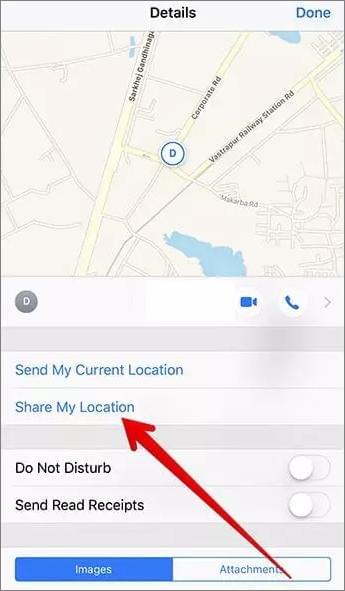
Schritt 5. Anpassen der Einstellungen für die Standortfreigabe
Sie können Ihre Einstellungen für die Standortfreigabe anpassen, indem Sie erneut auf "Meinen Standort teilen" tippen. Sie können wählen, mit wem und wie lange Sie Ihren Standort teilen möchten.
Schritt 6. Standort in Apple Maps anzeigen
Der Kontakt erhält Ihren Standort als Link in der iMessage-Konversation. Sie können auf den Link tippen, um Ihren Standort in Apple Maps anzuzeigen.
Weiterlesen:
Wie kann man den Standort auf dem iPhone iOS 16/15/14 auf 4 Arten fälschen? [2023 aktualisiert]
Wie ändere ich den iPhone / iPad-Standort ohne Jailbreak auf 4 kostengünstige Arten?
Während Apple Maps die Standard-Kartenanwendung auf iPhones ist, können Sie Ihren Standort weiterhin mit Google Maps in iMessage teilen. Hier ist eine Schritt-für-Schritt-Anleitung, wie Sie Ihren Standort in iPhone iMessage von Google Maps freigeben können:
Schritt 1. Google Maps installieren
Wenn Sie Google Maps nicht auf Ihrem iPhone installiert haben, können Sie es kostenlos aus dem App Store herunterladen. Suchen Sie im App Store nach "Google Maps", tippen Sie auf die App und dann auf "Herunterladen", um sie zu installieren.
Schritt 2. Öffnen Sie Google Maps
Sobald Sie Google Maps installiert haben, öffnen Sie die App, indem Sie auf dem Startbildschirm Ihres iPhones auf das Symbol tippen.
Schritt 3. Standortzugriff zulassen
Wenn Sie Google Maps zum ersten Mal öffnen, werden Sie möglicherweise aufgefordert, der App den Zugriff auf Ihren Standort zu gestatten. Stellen Sie sicher, dass Sie die erforderlichen Berechtigungen erteilen, damit Google Maps ordnungsgemäß funktioniert.
Schritt 4. Standort finden
Navigieren Sie mit Google Maps zum gewünschten Ort oder finden Sie Ihren aktuellen Standort auf der Karte. Sie können die Suchleiste verwenden, um eine Adresse einzugeben, oder einfach die Karte vergrößern und verkleinern, um Ihre gewünschte Position zu finden.
Schritt 5. Standort teilen
Um Ihren Standort über Google Maps freizugeben, tippen Sie mit dem Finger auf die Karte an dem Ort, den Sie freigeben möchten, und halten Sie ihn gedrückt. Dadurch wird eine Stecknadel an dieser Stelle abgelegt und am unteren Bildschirmrand erscheint ein kleines Informationsfeld.
Schritt 6. Zugriff auf Freigabeoptionen
Tippen Sie im Informationsfeld auf den Namen der Adresse oder des Standorts, um weitere Details anzuzeigen. Am Ende der erweiterten Informationen finden Sie eine Schaltfläche "Neue Freigabe". Tippen Sie darauf, um zu den Freigabeoptionen zu gelangen.

Schritt 7. Wählen Sie iMessage
Wenn Sie auf die Schaltfläche "Teilen" tippen, wird eine Liste der verfügbaren Freigabeoptionen angezeigt. Scrollen Sie durch die Liste, bis Sie "iMessage" oder "Message" finden, und wählen Sie es aus.
Schritt 8. Empfänger auswählen und senden
Nachdem Sie iMessage ausgewählt haben, wird die Nachrichten-App mit einer vorausgefüllten Nachricht geöffnet, die die Standortdetails enthält. Sie können den Empfänger aus Ihrer Kontaktliste auswählen oder seinen Namen manuell eingeben. Nachdem Sie den Empfänger ausgewählt haben, tippen Sie auf die Schaltfläche "Senden", um Ihren Standort über iMessage zu teilen.
Siehe auch:
So fälschen Sie den Standort auf Find My iPhone, ohne dass es jemand weiß
Wie ändere ich den Standort auf dem iPhone einfach?
Die Antwort lautet "Ja". Während es legitime Gründe geben kann, Ihre Koordinaten mit anderen zu teilen, gibt es ebenso triftige Gründe, Ihren wahren Standort nicht preiszugeben. Sicherheitsbedenken und der Wunsch, die Privatsphäre zu wahren, gehören zu den Hauptfaktoren, die Einzelpersonen davon abhalten könnten, ihren Aufenthaltsort in Echtzeit zu teilen. Darüber hinaus kann die Entscheidung für eine uneingeschränkte Standorteinstellung bestimmte Vorteile und Privilegien bieten.
iOS Location Changer stellt eine umfassende Lösung dar, mit der Sie Ihre Standortinformationen ändern und schützen können. Mit diesem benutzerfreundlichen Tool können Sie mühelos Ihren GPS-Standort ändern und mit nur einem Klick personalisierte Bewegungspfade erstellen. Durch die Verwendung von iOS Location Changer können Sie Ihre GPS-Koordinaten ganz einfach auf jedes gewünschte Ziel ändern, was es zu einer idealen Option macht, um die Privatsphäre auf Social-Media-Plattformen zu verbessern oder Ihre AR-Spielerlebnisse zu bereichern.
iOS Location Changer bietet eine Vielzahl beeindruckender Funktionen, darunter:
Um zu erfahren, wie Sie den Standort freigeben können, ohne dass sie iMessage kennen, können Sie die folgenden Schritte ausführen:
01Installieren und starten Sie die Location Changer-Software auf Ihrem Computer. Klicken Sie auf die Schaltfläche "Start", um den Vorgang zu starten.

02Wählen Sie die Option "Standort ändern" und lassen Sie die Karte laden, die Ihren aktuellen Standort anzeigt.

03Geben Sie Ihr gewünschtes Ziel in die Suchleiste in der oberen linken Ecke des Fensters ein. Wenn Sie den gewünschten Standort gefunden haben, klicken Sie auf "Ändern bestätigen", um den neuen GPS-Standort auf Ihr iPhone anzuwenden.

Nicht verpassen:
6 praktikable Möglichkeiten, den GPS-Standort auf dem iPhone zu fälschen
Warum ist mein Standort auf meinem iPhone falsch? (Korrekturen enthalten)
Zusammenfassend lässt sich sagen, dass das Teilen Ihres Standorts in iMessage mit Apple Maps oder Google Maps eine praktische Funktion ist, mit der Sie Ihre Kontakte über Ihren Aufenthaltsort auf dem Laufenden halten können. Egal, ob es darum geht, sich mit Freunden zu treffen, sich mit Familienmitgliedern abzustimmen oder einfach jemanden wissen zu lassen, wo Sie sich befinden, das Teilen Ihres Standorts kann ganz einfach über iMessage erfolgen. Wenn Sie die in diesem Artikel beschriebenen Schritte befolgen, können Sie diese Funktion effizient nutzen und eine reibungslose Kommunikation mit Ihren Kontakten sicherstellen. Denken Sie daran, die Standortfreigabe verantwortungsbewusst zu nutzen und Ihre Privatsphäre und Sicherheit in den Vordergrund zu stellen, während Sie die Vorteile dieser praktischen Funktion genießen. Übrigens, wenn Sie Ihren Standort virtuell gestalten möchten, ist iOS Location Changer eine gute Wahl.
Verwandte Artikel:
Wie kann man GPS auf Android ohne Scheinstandort fälschen?
Wie ändere ich den Standort auf dem Facebook-Marktplatz?
Wie kann ich verhindern, dass jemand mein Handy ausspioniert? [Mit Prävention]
Wie fälscht man GPS ohne Root auf Android? [8 Vertrauenswürdige Apps]
Beste Spoofing-Apps für Pokemon Go auf iOS und Android
Wie kann man Pokemon Go auf Android sicher fälschen? (Kurzanleitung)